文章详情页
windows11开机进入安全模式方法
浏览:157日期:2023-01-28 10:52:29
安全模式是电脑很重要的功能,而很多的用户都还不清楚怎么在win11系统中进入,我们今天就给你们带来了windows11开机进入安全模式方法,如果你对此不了解或者不明白,就来看看怎么操作吧。
windows11开机怎么进入安全模式:1、首先点击任务栏的开始菜单,在其中找到“设置”。
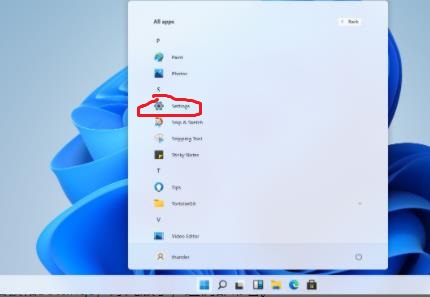
2、在设置界面中可以看到“更新和安全”,点击打开。
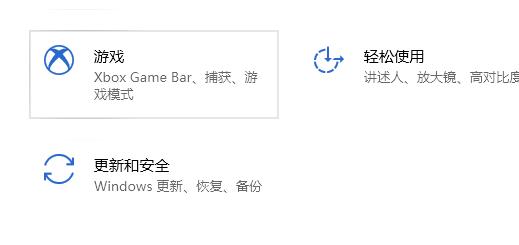
3、在更新和安全的左侧栏中选择“恢复”。
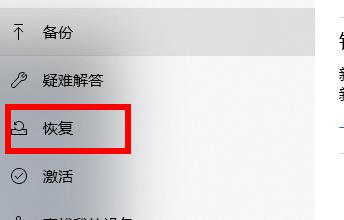
4、进入恢复界面后,可以在右侧看到“高级启动”,点击下方的“立即重新启动”。
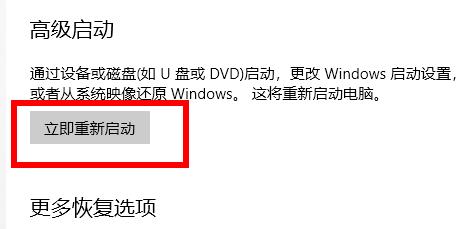
5、系统重启后会进入安全操作界面,选择其中的“疑难解答”。
6、在疑难解答中找到“高级选项”。
7、进入之后,可以看到“启动设置”,选择它。
8、进入启动设置就可以看到安全模式了,开始操作设置即可。
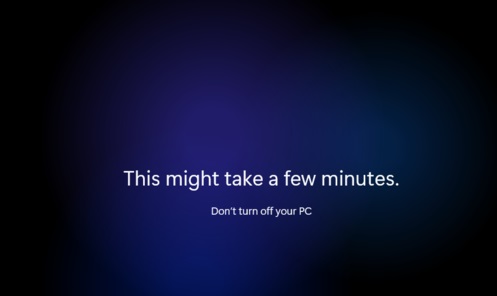
相关文章:Windows11操作系统曝光 | win11系统常见问题汇总 | win11安全模式都进不去
以上就是windows11开机进入安全模式方法,根据提示操作就好了,想知道更多相关教程还可以收藏好吧啦网。
以上就是windows11开机进入安全模式方法的全部内容,望能这篇windows11开机进入安全模式方法可以帮助您解决问题,能够解决大家的实际问题是好吧啦网一直努力的方向和目标。
标签:
Windows系统
相关文章:
1. 苹果MAC机上安装Windows 7系统图文全攻略2. 树莓派64位系统安装libjasper-dev显示无法定位软件包问题3. 更新FreeBSD Port Tree的几种方法小结4. 在 UNIX 中安装和配置开发 Web 服务器5. w7系统版本名称与区别6. Windows操作系统的八大维护常识经验技巧7. 去掉系统快捷方式箭头的途径——修改注册表8. Windows Modules Installer Worker是什么进程?硬盘占用100%的原因分析9. Centos 7安装Rclone如何用命令同步国外网盘文件?10. Win11 Build预览版25276怎么启用新版文件管理器?
排行榜

 网公网安备
网公网安备